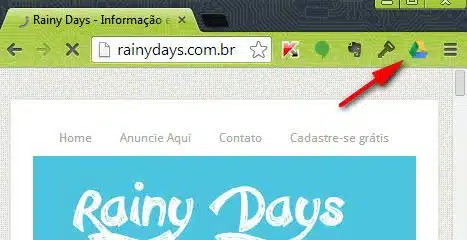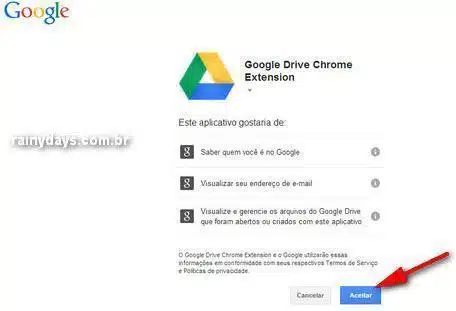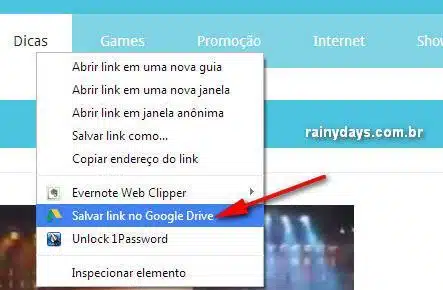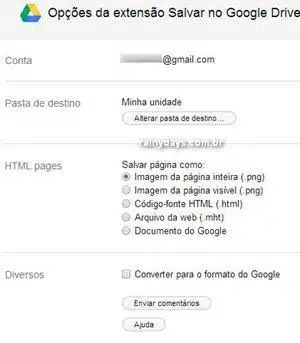Enviar URL e fotos de sites para Google Drive (Chrome)
Várias pessoas que têm conta em serviços de armazenamento na nuvem como Dropbox, Google Drive e outros, gostam de salvar os sites que acessa para ter backup guardado em um local seguro. Pois se você usa o Chrome saiba que é muito fácil enviar url e fotos de sites para Google Drive usando a extensão Save to Google Drive criada pelos responsáveis pelo Google Drive. Ela tira foto do site e guarda automaticamente a imagem no seu Google Drive, assim você não precisa ter o trabalho de tirar a foto e depois enviar para a nuvem.
Enviar URL e fotos de sites para Google Drive
Comece instalando a Save to Google Drive na Google Play. Depois que instalar será criado um botão com o símbolo do Google Drive do lado direito da barra de endereços, clique nele.
Será preciso autorizar a extensão à acessar seu Google Drive, para isso clique em “Aceitar”.
Agora quando clicar no botão da Save to Google Drive novamente, a extensão vai tirar uma foto do site em que você está navegando e vai enviar direto para o Google Drive.
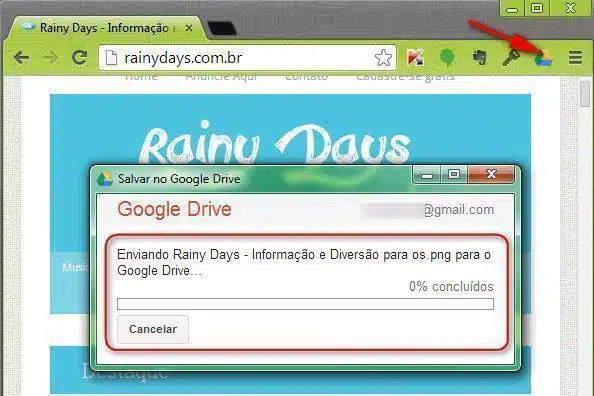
Caso queira salvar apenas o link de alguma página, basta clicar com o botão direito em cima do link e selecionar “Salvar link no Google Drive”.
Por padrão a foto que ele tira do site é gerada em .png, mas é possível modificar o formato acessando as “Opções”. Para isso clique com o botão direito do mouse em cima do ícone da extensão no Chrome e selecione “Opções”. Você pode escolher “Imagem da página visível PNG”, arquivo HTML, arquivo da web ou formato compatível com Google Docs.
Dentro das opções também é possível modificar a pasta do Google Drive onde serão salvas as fotos dos sites e urls.
OBS: Caso queira remover a extensão Save to Google Drive basta clicar com o botão direito em cima do ícone na barra de ferramentas e selecionar “Remover do Chrome”.